Kuinka synkronoida iPhone iPadiin ilman tietojen menetystä
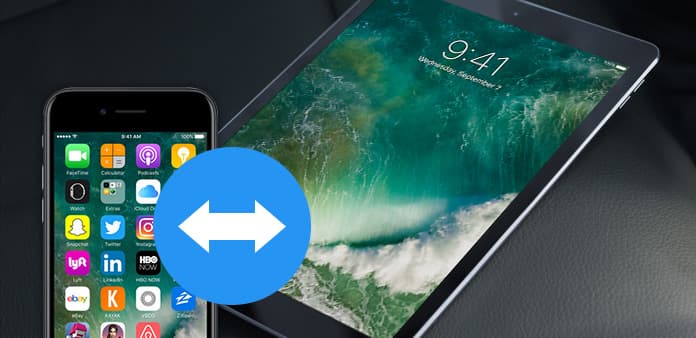
"Hanki uusi iPad ja mitä synkronoit iPhone-valokuviani, yhteystietoja, musiikkia ja kuvia iPadille. Onko olemassa helppo tapa tehdä se?" Tietenkin tässä artikkelissa esitellään kaikki yksinkertaiset tapoja synkronoida iPhone-tiedot uuden iPadin kanssa.
Osa 1: Synkronoi iPhone iPadiin Applen AirDrop-palvelun kanssa
Jos haluat jakaa sisältöä AirDropin kanssa, varmista, että käytät iOS 7: n tai uudempia iDevices-laitteita (iPhone 5 tai uudempi, iPad Pro, iPad (4th-sukupolvi) tai uudempi, iPad mini tai uudempi).
1. Pyyhkäise ylös näytön alareunasta, niin voit avata Ohjauskeskuksen sekä iPhonessa että iPadissa. Napauttamalla AirDrop-painiketta voit ottaa sen käyttöön ja valita "Yhteystiedot vain".
2. Avaa Kuvat-sovellus iPhonellasi ja valitse valokuvat, jotka haluat synkronoida iPadiin, ja napauta sitten Jaa-painiketta.
3. Napauta "Hyväksy" iPadilla. Nyt valitut valokuvat tulevat uudessa iPadissasi. Voit myös synkronoida yhteystietoja, Safareja, kuvia ja paljon muuta iPhonesta iPadiin sekä synkronoida iPadin iPhonelle.
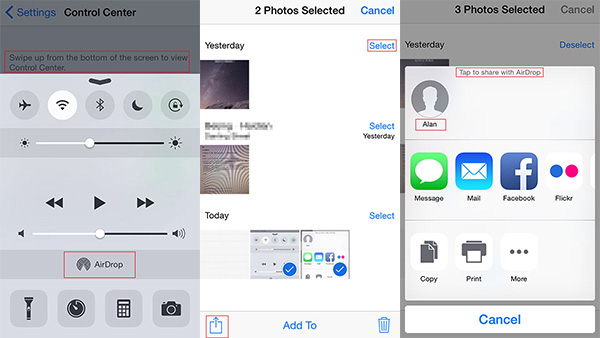
Vihjeitä: Sinun on otettava Wi-Fi ja Bluetooth käyttöön.
Osa 2: Synkronoi iPhone iPadiin iTunesin kautta
1. Liitä iPhone ja iPad tietokoneeseen USB-kaapelilla.
2. Suorita iTunes ja näet, että se havaitsee iPhone ja iPad samanaikaisesti.
3. Napsauta Back Up Now -painiketta varmuuskopioimaan iPhonen iTunesin avulla.
4. Siirry sitten iPadiin ja napsauta "Palauta varmuuskopiointi" saadaksesi iPhone-sisällön synkronoinnin iPadisi.
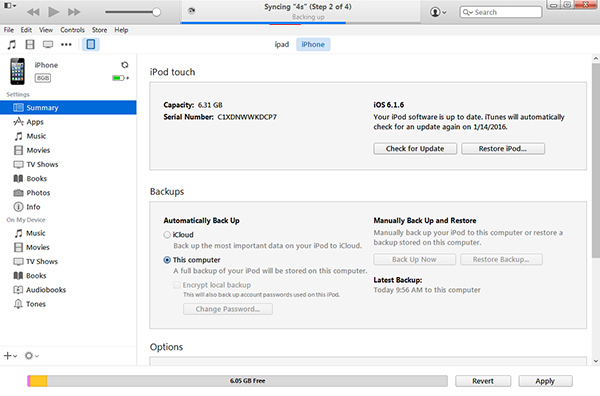
Osa 3: Lisää iPhonen tietoja iPadiin iCloudilla
Apple-käyttäjille iCloud on kätevä tapa synkronoida tietoja iPhonen ja iPadin välillä. Sinun on kirjauduttava samaan iCloud-tunnukseen iPhonessa ja iPadissa ja liitä Wi-Fi synkronoinnin aikana.
1. Napauta Asetukset -> iCloud -> Anna iCloud-sovellukselle Apple-tilisi
2. Ota sisältö (sekä iPhone että iPad) käyttöön kuten Valokuvat, sähköposti, yhteystiedot, kalenterit, muistutukset, Safari, Notes jne.
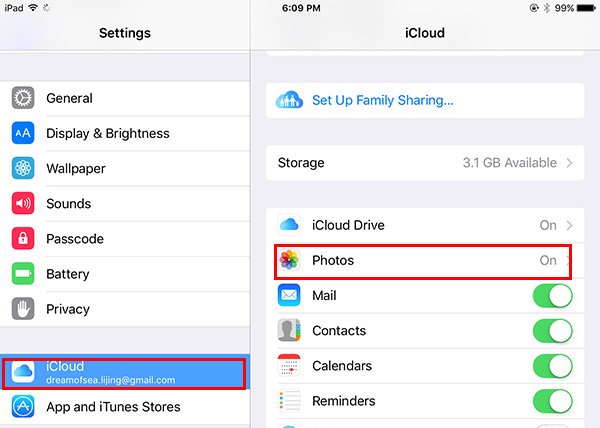
Joitakin rajoituksia on edellä mainittujen menetelmien kanssa, kuten voit käyttää uudempia iOS-laitteita, Wi-Fi-yhteyttä, monimutkaisia toimintavaihtoja jne. Jos et pidä niistä ja etsi tavasta synkronoida iPhonen iPadin kanssa helposti, voit noudata neljää osaa.
Osa 4: Synkronoi iPhone iPadiin yhdellä napsautuksella
Tipard iPhone Transfer on paras tiedostojen hallintaohjelma iPhonelle, iPadille ja iPod-käyttäjille. Jos haluat synkronoida tiedostoja iPhonen ja iPadin välillä ilman iTunesia, se on paras valinta sinulle. Se voi auttaa sinua synkronoimaan kaikki iPhone-tiedot, kuten yhteystiedot, valokuvat, musiikki, kuvat, videot jne. IPadiin. Lisäksi voit lisätä musiikkia, valokuvia, videoita, kontakteja, pdf-tiedostoja ja muita tiedostoja tietokoneeltasi suoraan iPhone / iPad / iPod-laitteeseen.
Lataa ja asenna
Kun olet asentanut tämän iPhone Transfer Ultimate -ohjelman, asenna se. Liitä sitten sekä iPhone että iPad USB-kaapelin kautta tietokoneeseen. Ohjelma havaitsee ne automaattisesti. Näet molempien iDevices-tietojen vasemmalla puolella olevan palkin.
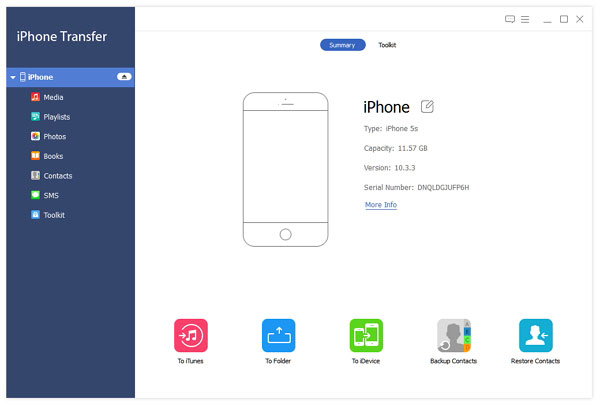
Valitse iPhone-tiedostot, jotka haluat synkronoida iPadin kanssa
Valitse iPhone ja napsauta tiedostoja vasemmalla puolella olevasta palkista.
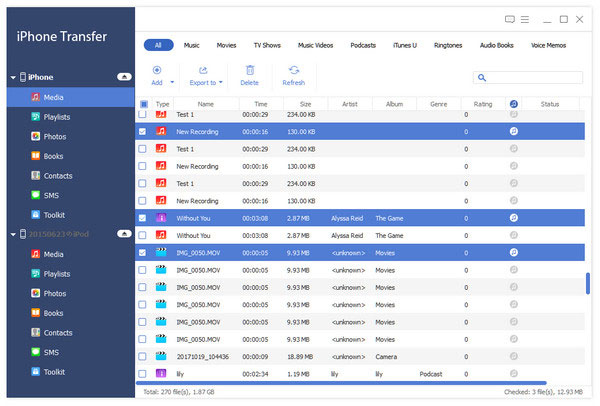
Synkronoi iPhone iPadiin
Tarkista tiedostot, jotka haluat jakaa. Lopeta synkronointi napsauttamalla sitten Vie kohteeseen -> iPad-nimi.
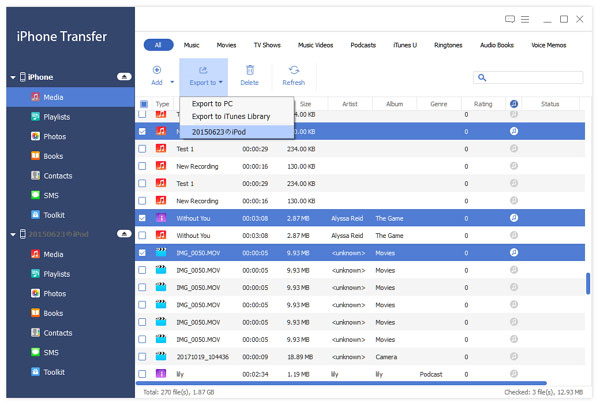

- Synkronoi tietoja, kuten yhteystietoja, valokuvia iPhonesta iPadiin yhdellä napsautuksella
- Tukee kaikkia iOS-laitteita, mukaan lukien iPhone 12/11 / XS / XR / X / 8/7 / SE / 6, iPad Pro, iPad Air, iPad Mini, iPod ja niin edelleen.
- Erittäin yhteensopiva iOS 17in kanssa
- Jaa tiedostoja suoraan iOS-laitteiden välillä ja synkronoi iTunesiin







